Kako izbrisati 3D tiskanje s pomočjo 3D Builder v Windows 10

- 2337
- 527
- Felipe McCullough
V Windows 10, v kontekstnem meniju slik, kot so JPG, PNG in BMP. Poleg tega, tudi če izbrišete aplikacijo 3D Builder, element menija še vedno ostane.
V tem zelo kratkem navodilu - kako odstraniti ta element iz kontekstualnega menija slik v sistemu Windows 10, če ga ne potrebujete ali je bila aplikacija 3D Builder izbrisana.
3D tiskanje v 3D Builder odstranimo z urejevalnikom registra

Prvi in verjetno najprimernejši način za odstranitev določenega kontekstualnega menija je uporaba urejevalnika Windows 10 Register.
- Zaženite urejevalnik registra (Win+R Keys, vnesite Regedit ali vnesite isto stvar v iskanju sistema Windows 10)
- Pojdite na oddelek za register (mape na levi) Hkey_classes_root \ Systemfileassociations \ .BMP \ SHELL \ T3D tisk
- V razdelku kliknite desni gumb miške T3D tisk In ga odstranite.
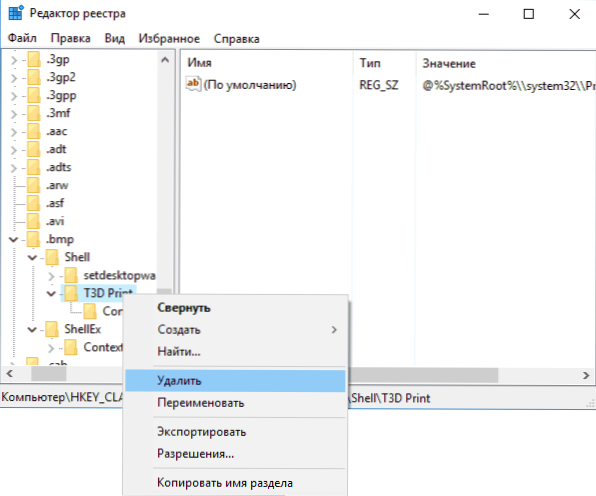
- Ponavljajte isto za podaljške .Jpg in .PNG (to je, pojdite na ustrezne pododdelke v sistemuFileassociations of register).
Po tem znova zaženite dirigent (ali znova zaženite računalnik) in element "3D tiskanje z uporabo 3D bulderja" bo izginil iz kontekstnega menija slik.
Kako izbrisati aplikacijo 3D bulider
Če morate izbrisati tudi aplikacijo 3D Builder iz sistema Windows 10, je lažje to storiti (skoraj enako kot vse druge aplikacije): poiščite jo na seznamu aplikacij za zagon, kliknite na desni gumb miške in izberite " Izbrisati ".
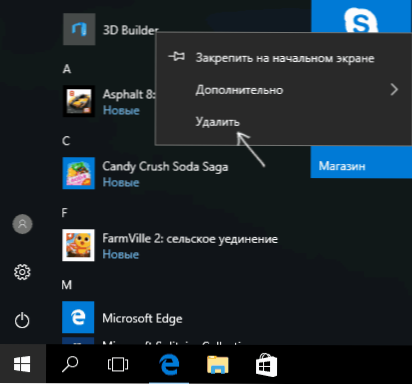
Se strinjate z odstranitvijo, po kateri se bo izbrisal 3D graditelj. Tudi na to temo je lahko koristno: kako izbrisati vgrajene -In Windows 10 aplikacij.
- « Avtonomni branilec Windows 10 (Windows Defender brez povezave)
- Kako onemogočiti posodobitev voznikov Windows 10 »

